 Datenbank
Datenbank
 MySQL-Tutorial
MySQL-Tutorial
 Mit welcher Methode können Felder stapelweise zur MySQL-Tabelle hinzugefügt werden?
Mit welcher Methode können Felder stapelweise zur MySQL-Tabelle hinzugefügt werden?
Mit welcher Methode können Felder stapelweise zur MySQL-Tabelle hinzugefügt werden?
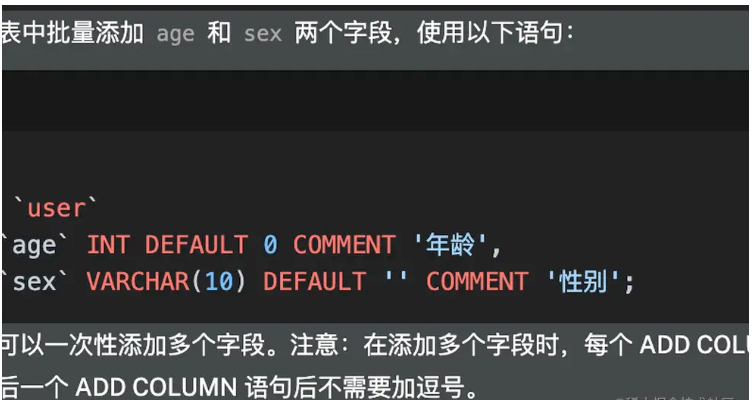
In MySQL können Sie die Anweisung ALTER TABLE verwenden, um Tabellenfelder hinzuzufügen. Im Folgenden finden Sie Beispielcode zum stapelweisen Hinzufügen mehrerer Felder: ALTER TABLE 语句来添加表字段。以下是一些示例代码,可以批量添加多个字段:
1 mysql表批量添加字段
1.1 添加单个字段
ALTER TABLE `table_name` ADD COLUMN `new_column_name` `data_type` DEFAULT `default_value` COMMENT 'description';
其中, table_name 是表名, new_column_name 是新添加的字段名, data_type 是新字段的数据类型, default_value 是新字段的默认值, description 是新字段的描述信息。
例如,添加一个名为 age 的 INT 类型字段,其默认值为 0 ,备注为 年龄 ,可以使用以下语句:
ALTER TABLE `user` ADD COLUMN `age` INT DEFAULT 0 COMMENT '年龄';
1.2 批量添加多个字段 如果需要批量添加多个字段,可以使用逗号隔开多个字段的添加语句,如下所示:
sql ALTER TABLE `table_name` ADD COLUMN `new_column_name1` `data_type1` DEFAULT `default_value1` COMMENT 'description1', ADD COLUMN `new_column_name2` `data_type2` DEFAULT `default_value2` COMMENT 'description2', ..., ADD COLUMN `new_column_nameN` `data_typeN` DEFAULT `default_valueN` COMMENT 'descriptionN';
例如,在 user 表中批量添加 age 和 sex 两个字段,使用以下语句:
sql ALTER TABLE `user` ADD COLUMN `age` INT DEFAULT 0 COMMENT '年龄', ADD COLUMN `sex` VARCHAR(10) DEFAULT '' COMMENT '性别';
使用上面的语句可以一次性添加多个字段。注意:在添加多个字段时,每个 ADD COLUMN 语句都需要以逗号结尾,最后一个 ADD COLUMN 语句后不需要加逗号。
2 mysql 为多个表添加字段
在MySQL中为多个表添加字段可以使用以下两种方法:
2.1 方法一:手动逐个添加
使用 ALTER TABLE 语句为每个表逐个添加字段。以下是示例代码:
sql -- 为表1添加字段 ALTER TABLE `table1` ADD COLUMN `new_column_name` `data_type` DEFAULT `default_value` COMMENT 'description'; -- 为表2添加字段 ALTER TABLE `table2` ADD COLUMN `new_column_name` `data_type` DEFAULT `default_value` COMMENT 'description'; -- 为表3添加字段 ALTER TABLE `table3` ADD COLUMN `new_column_name` `data_type` DEFAULT `default_value` COMMENT 'description';
这种方法比较繁琐,但适用于只有少量表需要添加字段的情况。
2.2 方法二:使用脚本批量添加 可以使用脚本来批量为多个表添加字段。以下是示例代码:
sql -- 为表1添加字段 ALTER TABLE `table1` ADD COLUMN `new_column_name` `data_type` DEFAULT `default_value` COMMENT 'description'; -- 为表2添加字段 ALTER TABLE `table2` ADD COLUMN `new_column_name` `data_type` DEFAULT `default_value` COMMENT 'description'; -- 为表3添加字段 ALTER TABLE `table3` ADD COLUMN `new_column_name` `data_type` DEFAULT `default_value` COMMENT 'description';
把脚本保存为一个 .sql 文件,然后使用 MySQL 客户端工具(如 MySQL Workbench)来运行该脚本,即可批量为多个表添加字段。
在使用脚本批量添加字段时,需要注意以下几点:
确保在运行脚本之前备份数据库,以防止意外数据丢失。
确保脚本中的字段信息正确无误,否则可能会造成数据错误或数据丢失。
脚本运行时间可能会比较长,具体时间取决于需要添加字段的表的数量和表的大小。
3 mybatis为多个表添加字段
MyBatis是一个数据访问框架,它并没有提供直接添加表字段的功能,需要通过原生的 SQL 语句来实现。因此,要为多个表添加字段,可以按照以下步骤操作:
3.1 编写包含添加字段的 SQL 语句
在 MyBatis 中,可以通过注解或 XML 文件定义 SQL 语句。例如,在 XML 文件中,可以使用 <update> 标签来编写 SQL 语句。以下是示例代码:
<update id="addColumn" parameterType="map">
ALTER TABLE ${tableName} ADD COLUMN ${newColumnName} ${dataType} DEFAULT ${defaultValue};
</update>在这个示例中, ${tableName} 、 ${newColumnName} 、 ${dataType} 和 ${defaultValue} 都是需要在代码中动态设置的参数。
3.2 在 Java 代码中调用 SQL 语句
执行 SQL 语句,Java 代码可以使用 MyBatis 的 SqlSession 接口。
要执行 SQL 语句,首先需要获得 SqlSession 对象并调用相应方法。以下是示例代码:
public void addColumn(String tableName, String newColumnName, String dataType, String defaultValue) {
try (SqlSession session = sqlSessionFactory.openSession()) {
Map<String, Object> params = new HashMap<>();
params.put("tableName", tableName);
params.put("newColumnName", newColumnName);
params.put("dataType", dataType);
params.put("defaultValue", defaultValue);
session.update("addColumn", params);
session.commit();
}
}在这个示例中, sqlSessionFactory
1 MySQL-Tabellen-Batch-Hinzufügen von Feldern
1.1 Hinzufügen eines einzelnen FeldsaddColumn("table1", "new_column_name", "VARCHAR", "'default_value'");
addColumn("table2", "new_column_name", "INTEGER", "0");
addColumn("table3", "new_column_name", "DECIMAL(10,2)", "0.00");Nach dem Login kopierenwobei table_name der Tabellenname ist , new_column_name ist der Name des neu hinzugefügten Feldes, data_type ist der Datentyp des neuen Feldes, default_value ist der Standardwert des neuen Feld, description code> ist die Beschreibungsinformation des neuen Feldes. <p></p>Fügen Sie beispielsweise ein Feld vom Typ <code>INT mit dem Namen age hinzu. Der Standardwert lautet 0 und der Kommentar lautet AlterCode> > können Sie die folgende Anweisung verwenden: 🎜rrreee🎜1.2 Mehrere Felder stapelweise hinzufügen Wenn Sie mehrere Felder stapelweise hinzufügen müssen, können Sie die Additionsanweisungen für mehrere Felder durch Kommas trennen, wie unten gezeigt: 🎜rrreee🎜 Wenn Sie beispielsweise in <code>user zwei Felder age und sex stapelweise zur Tabelle hinzufügen möchten, verwenden Sie die folgende Anweisung: 🎜rrreee🎜Verwenden Sie das oben Gesagte Anweisung, um mehrere Felder gleichzeitig hinzuzufügen. Hinweis: Beim Hinzufügen mehrerer Felder muss jede ADD COLUMN-Anweisung mit einem Komma enden und nach der letzten ADD COLUMN-Anweisung ist kein Komma erforderlich. 🎜2 mysql Felder zu mehreren Tabellen hinzufügen
🎜Um Felder zu mehreren Tabellen in MySQL hinzuzufügen, können Sie die folgenden zwei Methoden verwenden: 🎜🎜2.1 Methode 1: Manuell einzeln hinzufügen 🎜🎜Verwenden Sie Die ALTER TABLE -Anweisung fügt jeder Tabelle nacheinander Felder hinzu. Hier ist der Beispielcode: 🎜rrreee🎜Diese Methode ist umständlicher, eignet sich aber für Situationen, in denen nur wenige Tabellen Felder hinzugefügt werden müssen. 🎜🎜2.2 Methode 2: Verwenden Sie ein Skript, um Felder stapelweise hinzuzufügen. Sie können Skripte verwenden, um Felder stapelweise zu mehreren Tabellen hinzuzufügen. Das Folgende ist der Beispielcode: 🎜rrreee🎜Speichern Sie das Skript als .sql-Datei und verwenden Sie dann MySQL-Client-Tools (z. B. MySQL Workbench), um das Skript auszuführen, um Felder stapelweise zu mehreren Tabellen hinzuzufügen . 🎜🎜Wenn Sie ein Skript zum stapelweisen Hinzufügen von Feldern verwenden, müssen Sie die folgenden Punkte beachten: 🎜
- 🎜Stellen Sie sicher, dass Sie Ihre Datenbank sichern, bevor Sie das Skript ausführen um versehentlichen Datenverlust zu verhindern. 🎜
- 🎜Stellen Sie sicher, dass die Feldinformationen im Skript korrekt sind, da es sonst zu Datenfehlern oder Datenverlusten kommen kann. 🎜
- 🎜Die Ausführung des Skripts kann lange dauern, abhängig von der Anzahl der Tabellen, zu denen Felder hinzugefügt werden müssen, und der Größe der Tabellen. 🎜
3 Mybatis fügt Felder zu mehreren Tabellen hinzu
🎜MyBatis ist ein Datenzugriffsframework. Es bietet nicht die Funktion, Tabellenfelder direkt hinzuzufügen SQL-Anweisungen durchführen. Um Felder zu mehreren Tabellen hinzuzufügen, können Sie daher die folgenden Schritte ausführen: 🎜🎜3.1 Schreiben Sie SQL-Anweisungen, die das Hinzufügen von Feldern beinhalten. 🎜🎜In MyBatis können SQL-Anweisungen durch Anmerkungen oder XML-Dateien definiert werden. Beispielsweise können Sie in einer XML-Datei das Tag <update> verwenden, um eine SQL-Anweisung zu schreiben. Hier ist der Beispielcode: 🎜rrreee🎜In diesem Beispiel ${tableName} , ${newColumnName} , ${dataType} und ${defaultValue} sind Parameter, die dynamisch im Code festgelegt werden müssen. 🎜🎜3.2 SQL-Anweisungen im Java-Code aufrufen🎜🎜Um SQL-Anweisungen auszuführen, kann Java-Code die SqlSession-Schnittstelle von MyBatis verwenden. 🎜🎜Um eine SQL-Anweisung auszuführen, müssen Sie zunächst das SqlSession-Objekt abrufen und die entsprechende Methode aufrufen. Das Folgende ist der Beispielcode: 🎜rrreee🎜In diesem Beispiel ist sqlSessionFactory ein bereits erstelltes SqlSessionFactory-Objekt. 🎜🎜3.3 Rufen Sie Java-Code auf, um SQL-Anweisungen auszuführen🎜🎜Zum Schluss rufen Sie Java-Code an der entsprechenden Stelle in der Anwendung auf, um SQL-Anweisungen auszuführen. Hier ist der Beispielcode: 🎜rrreee
addColumn("table1", "new_column_name", "VARCHAR", "'default_value'");
addColumn("table2", "new_column_name", "INTEGER", "0");
addColumn("table3", "new_column_name", "DECIMAL(10,2)", "0.00");Das obige ist der detaillierte Inhalt vonMit welcher Methode können Felder stapelweise zur MySQL-Tabelle hinzugefügt werden?. Für weitere Informationen folgen Sie bitte anderen verwandten Artikeln auf der PHP chinesischen Website!

Heiße KI -Werkzeuge

Undresser.AI Undress
KI-gestützte App zum Erstellen realistischer Aktfotos

AI Clothes Remover
Online-KI-Tool zum Entfernen von Kleidung aus Fotos.

Undress AI Tool
Ausziehbilder kostenlos

Clothoff.io
KI-Kleiderentferner

AI Hentai Generator
Erstellen Sie kostenlos Ai Hentai.

Heißer Artikel

Heiße Werkzeuge

Notepad++7.3.1
Einfach zu bedienender und kostenloser Code-Editor

SublimeText3 chinesische Version
Chinesische Version, sehr einfach zu bedienen

Senden Sie Studio 13.0.1
Leistungsstarke integrierte PHP-Entwicklungsumgebung

Dreamweaver CS6
Visuelle Webentwicklungstools

SublimeText3 Mac-Version
Codebearbeitungssoftware auf Gottesniveau (SublimeText3)

Heiße Themen
 1377
1377
 52
52
 MySQL: Die einfache Datenverwaltung für Anfänger
Apr 09, 2025 am 12:07 AM
MySQL: Die einfache Datenverwaltung für Anfänger
Apr 09, 2025 am 12:07 AM
MySQL ist für Anfänger geeignet, da es einfach zu installieren, leistungsfähig und einfach zu verwalten ist. 1. Einfache Installation und Konfiguration, geeignet für eine Vielzahl von Betriebssystemen. 2. Unterstützung grundlegender Vorgänge wie Erstellen von Datenbanken und Tabellen, Einfügen, Abfragen, Aktualisieren und Löschen von Daten. 3. Bereitstellung fortgeschrittener Funktionen wie Join Operations und Unterabfragen. 4. Die Leistung kann durch Indexierung, Abfrageoptimierung und Tabellenpartitionierung verbessert werden. 5. Backup-, Wiederherstellungs- und Sicherheitsmaßnahmen unterstützen, um die Datensicherheit und -konsistenz zu gewährleisten.
 Kann ich das Datenbankkennwort in Navicat abrufen?
Apr 08, 2025 pm 09:51 PM
Kann ich das Datenbankkennwort in Navicat abrufen?
Apr 08, 2025 pm 09:51 PM
Navicat selbst speichert das Datenbankkennwort nicht und kann das verschlüsselte Passwort nur abrufen. Lösung: 1. Überprüfen Sie den Passwort -Manager. 2. Überprüfen Sie Navicats "Messnot Password" -Funktion; 3.. Setzen Sie das Datenbankkennwort zurück; 4. Kontaktieren Sie den Datenbankadministrator.
 So erstellen Sie Navicat Premium
Apr 09, 2025 am 07:09 AM
So erstellen Sie Navicat Premium
Apr 09, 2025 am 07:09 AM
Erstellen Sie eine Datenbank mit Navicat Premium: Stellen Sie eine Verbindung zum Datenbankserver her und geben Sie die Verbindungsparameter ein. Klicken Sie mit der rechten Maustaste auf den Server und wählen Sie Datenbank erstellen. Geben Sie den Namen der neuen Datenbank und den angegebenen Zeichensatz und die angegebene Kollektion ein. Stellen Sie eine Verbindung zur neuen Datenbank her und erstellen Sie die Tabelle im Objektbrowser. Klicken Sie mit der rechten Maustaste auf die Tabelle und wählen Sie Daten einfügen, um die Daten einzufügen.
 So kopieren Sie Tabellen in MySQL
Apr 08, 2025 pm 07:24 PM
So kopieren Sie Tabellen in MySQL
Apr 08, 2025 pm 07:24 PM
Durch das Kopieren einer Tabelle in MySQL müssen neue Tabellen erstellt, Daten eingefügt, Fremdschlüssel festgelegt, Indizes, Auslöser, gespeicherte Verfahren und Funktionen kopiert werden. Zu den spezifischen Schritten gehören: Erstellen einer neuen Tabelle mit derselben Struktur. Fügen Sie Daten aus der ursprünglichen Tabelle in eine neue Tabelle ein. Legen Sie die gleiche fremde Schlüsselbeschränkung fest (wenn die Originaltabelle eine hat). Erstellen Sie den gleichen Index. Erstellen Sie denselben Auslöser (wenn die ursprüngliche Tabelle eine hat). Erstellen Sie dieselbe gespeicherte Prozedur oder Funktion (wenn die ursprüngliche Tabelle verwendet wird).
 Wie man MySQL sieht
Apr 08, 2025 pm 07:21 PM
Wie man MySQL sieht
Apr 08, 2025 pm 07:21 PM
Zeigen Sie die MySQL -Datenbank mit dem folgenden Befehl an: Verbindung zum Server: MySQL -U -Benutzername -P -Kennwort ausführen STEILE -Datenbanken; Befehl zum Abrufen aller vorhandenen Datenbanken auswählen Datenbank: Verwenden Sie den Datenbanknamen. Tabelle Ansicht: Tabellen anzeigen; Tabellenstruktur anzeigen: Beschreiben Sie den Tabellennamen; Daten anzeigen: Wählen Sie * aus Tabellenname;
 Wie kann ich das Datenbankkennwort in Navicat für Mariadb anzeigen?
Apr 08, 2025 pm 09:18 PM
Wie kann ich das Datenbankkennwort in Navicat für Mariadb anzeigen?
Apr 08, 2025 pm 09:18 PM
Navicat für MariADB kann das Datenbankkennwort nicht direkt anzeigen, da das Passwort in verschlüsselter Form gespeichert ist. Um die Datenbanksicherheit zu gewährleisten, gibt es drei Möglichkeiten, Ihr Passwort zurückzusetzen: Setzen Sie Ihr Passwort über Navicat zurück und legen Sie ein komplexes Kennwort fest. Zeigen Sie die Konfigurationsdatei an (nicht empfohlen, ein hohes Risiko). Verwenden Sie Systembefehlsleitungs -Tools (nicht empfohlen, Sie müssen die Befehlszeilen -Tools beherrschen).
 So führen Sie SQL in Navicat aus
Apr 08, 2025 pm 11:42 PM
So führen Sie SQL in Navicat aus
Apr 08, 2025 pm 11:42 PM
Schritte zur Durchführung von SQL in Navicat: Verbindung zur Datenbank herstellen. Erstellen Sie ein SQL -Editorfenster. Schreiben Sie SQL -Abfragen oder Skripte. Klicken Sie auf die Schaltfläche Ausführen, um eine Abfrage oder ein Skript auszuführen. Zeigen Sie die Ergebnisse an (wenn die Abfrage ausgeführt wird).
 So erstellen Sie eine neue Verbindung zu MySQL in Navicat
Apr 09, 2025 am 07:21 AM
So erstellen Sie eine neue Verbindung zu MySQL in Navicat
Apr 09, 2025 am 07:21 AM
Sie können eine neue MySQL -Verbindung in Navicat erstellen, indem Sie den Schritten folgen: Öffnen Sie die Anwendung und wählen Sie eine neue Verbindung (Strg N). Wählen Sie "MySQL" als Verbindungstyp. Geben Sie die Hostname/IP -Adresse, den Port, den Benutzernamen und das Passwort ein. (Optional) Konfigurieren Sie erweiterte Optionen. Speichern Sie die Verbindung und geben Sie den Verbindungsnamen ein.



